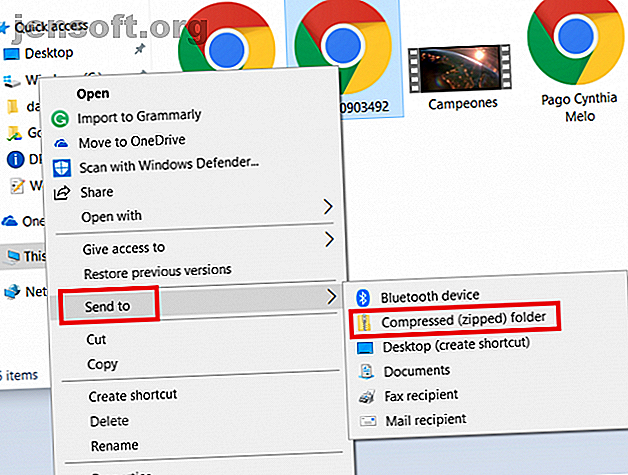
Cómo enviar videos grandes
Anuncio
Enviar archivos de video grandes a otras personas no es tan sencillo como podría pensar.
Dependiendo de la resolución y la longitud, el tamaño de un archivo de video puede superar rápidamente el límite de archivos adjuntos de 25 MB que impone la mayoría de los proveedores de correo electrónico.
Pero eso no significa que no haya formas de compartir archivos de video grandes. Si quieres aprender más, sigue leyendo. Vamos a ver las mejores formas de enviar videos a todo el mundo.
Cómo enviar un video por correo electrónico
Como acabamos de mencionar, casi todos los proveedores de correo electrónico imponen un límite de tamaño de 25 MB en cualquier archivo que desee adjuntar a su correo electrónico. Algunos servicios son tan bajos como 10 MB.
Un video de teléfono inteligente que dure más de unos segundos superará rápidamente ese límite. Si ha creado su grabación con equipos profesionales, no tiene ninguna posibilidad.
Pero no te preocupes. Si su archivo es mayor que el límite de 25 MB, aún tiene dos opciones si desea enviar un video por correo electrónico: puede crear un archivo ZIP de su grabación o utilizar los servicios de almacenamiento en la nube de su proveedor de correo electrónico.
Cómo crear y enviar un archivo ZIP

Para aquellos que no saben, un archivo ZIP es una versión comprimida de un archivo. Creas el archivo ZIP al final y lo envías a la otra persona. Luego reciben el archivo y lo descomprimen para restaurar el video a su tamaño original.
Tanto Windows como macOS tienen una función nativa que le permite comprimir y descomprimir archivos, aunque también hay muchas opciones de terceros disponibles.
Para crear un archivo ZIP en Windows, busque el archivo que desea comprimir, haga clic derecho sobre él, luego vaya a Enviar a> Carpeta comprimida (comprimida) .
Para crear un archivo ZIP en macOS, busque el archivo en cuestión, presione el botón derecho y elija Comprimir elementos en el menú contextual.
Por supuesto, si su archivo ZIP recién creado aún tiene más de 25 MB (lo cual es completamente posible en el caso de un video largo de alta resolución), aún no podrá enviar el video por correo electrónico. Tendrás que usar otra opción en su lugar.
Cómo usar los servicios de almacenamiento en la nube para enviar un archivo de video grande

En la actualidad, la mayoría de los servicios de correo electrónico de gran tamaño también ofrecen algún tipo de almacenamiento gratuito en la nube. Puede usar el almacenamiento para enviar archivos de video grandes que excedan el límite de 25 MB.
Tanto Gmail como Outlook le proporcionarán automáticamente la opción de cargar su video en sus respectivas nubes si detectan que su archivo es demasiado grande. Una vez que el archivo está en la nube, puede adjuntarlo a su correo electrónico de la manera habitual.
Luego se le solicitará al destinatario que descargue el video desde la nube en lugar de hacerlo desde el servidor de correo electrónico. Sin embargo, también pueden ver el video en la nube sin descargarlo en su dispositivo si lo desean.
Desafortunadamente, incluso este método no está exento de inconvenientes.
En particular, todavía está restringido por el espacio libre que está disponible en su unidad de almacenamiento en la nube. Google te da 15GB gratis; OneDrive e iCloud solo ofrecen 5GB. Si necesita más, deberá suscribirse a un plan por unos pocos dólares por mes.
También está el problema del desorden. Solo necesita enviar algunos videos por correo electrónico usando su unidad en la nube, y se ahogará con archivos no adjuntos. Si utiliza servicios en la nube para almacenar todos sus documentos, está lejos de ser ideal.
Cómo enviar archivos de video grandes desde iPhone

Si desea ver un video grande desde su iPhone, no puede usar WhatsApp. Los archivos adjuntos en la aplicación de mensajería instantánea están limitados a 16 MB. iMessage es un poco mejor; los archivos pueden tener un tamaño de hasta 100 MB.
Entonces, ¿qué otras opciones tienes?
Si desea enviar el archivo a otro dispositivo Apple cercano, el método más sencillo es usar AirDrop. No hay un límite de tamaño de archivo y no necesita instalar ninguna aplicación de terceros: la función es una parte nativa del sistema operativo. Es una de las mejores formas de transferir archivos entre computadoras. 5 formas de transferir archivos de una computadora a otra. 5 formas de transferir archivos de una computadora a otra. ¿Necesita transferir archivos de una PC a otra? Aquí le mostramos cómo hacerlo de manera rápida y fácil, utilizando hardware y software. Lee mas .
Para activar AirDrop en iOS, vaya a Configuración> General> AirDrop y seleccione Solo contactos o Todos .
A continuación, abra la aplicación Fotos y busque el video que desea enviar. Simplemente presione el icono Compartir y seleccione AirDrop para comenzar la transferencia.
Si necesita enviar su archivo de video grande a un dispositivo que no sea de Apple o un dispositivo no cercano, la mejor solución es una vez más utilizar un proveedor de almacenamiento en la nube. Dropbox, Google Drive y OneDrive tienen aplicaciones en la App Store.
Cómo enviar grandes archivos de video desde Android
Lamentablemente, no hay un equivalente nativo de AirDrop en el sistema operativo Android.
Si desea enviar un archivo de video grande desde su dispositivo Android, puede usar uno de los proveedores comunes de almacenamiento en la nube o una aplicación de terceros dedicada que se especialice en archivos grandes.
Hay algunas aplicaciones de terceros que vale la pena considerar. Aquí hay tres que nos gustan:
1. WeTransfer
Puede usar WeTransfer para enviar archivos de video grandes de forma gratuita siempre que el tamaño total sea inferior a 2 GB. Si se suscribe al plan Plus ($ 12 por mes), puede enviar archivos de hasta 20 GB de tamaño.
Descargar: WeTransfer
2. Pushbullet
Puede usar la versión gratuita de Pushbullet para enviar archivos de hasta 25 MB; Si paga $ 40 por año por el plan Pro, el límite aumenta a 1 GB.
Descargar: Pushbullet
3. Enviar a cualquier lugar
Enviar en cualquier lugar es quizás lo más parecido a AirDrop que encontrarás en Android. Le permite enviar archivos de video grandes a cualquier persona en la web. Todos los archivos enviados a través de la aplicación están encriptados. El tamaño máximo de archivo que admite la aplicación en 50 GB.
Descargar: Enviar en cualquier lugar
Obtenga más información sobre el envío de archivos grandes
Los consejos que hemos cubierto en este artículo deberían permitirle enviar cualquier archivo de video grande a cualquier persona en el mundo sin demasiados problemas.
Y si desea obtener más información sobre el envío de archivos grandes, lo tenemos cubierto. Lea nuestro artículo sobre cómo enviar archivos adjuntos de correo electrónico grandes Cómo enviar archivos grandes como archivos adjuntos de correo electrónico: 8 soluciones Cómo enviar archivos grandes como archivos adjuntos de correo electrónico: 8 soluciones ¿Desea enviar archivos grandes por correo electrónico pero se encuentra con límites de tamaño de archivo? Le mostramos cómo enviar archivos grandes a través de archivos adjuntos de correo electrónico. Lea más y nuestra lista de aplicaciones para transferir archivos grandes 5 Aplicaciones web rápidas y gratuitas para transferir archivos grandes localmente o en línea 5 Aplicaciones web rápidas y gratuitas para transferir archivos grandes localmente o en línea Hay varias maneras de transferir archivos grandes entre computadoras, pero estas Las aplicaciones web son gratuitas y efectivas. Probablemente no necesitarás nada más. Leer más e ir desde allí.
Explore más sobre: almacenamiento en la nube, sugerencias de correo electrónico, uso compartido de archivos.

